旧バージョンを残しつつ新バージョンへの移行を進めてきた「Google Search Console(グーグルサーチコンソール)」。通称「サチコ」ですが、 2019/03/28以降「Fetch as Google」の機能が終了し、新しくなったサーチコンソールで「URL検索ツール」という形で利用することになります。
「Fetch as Google」ではインデックスの登録で、とてもお世話になりました。みなさんも、公開した記事をすぐにGoogle検索結果に表示してもらうため、利用していたかと思います。
今回は、サチコ新バージョンでのインデックス登録の流れをご紹介します。
新サーチコンソールでインデックス登録
まずは、Google Search Console にログイン後、左上の自分のサイトURLを確認しましょう。
複数ブログやサイトを登録している方は、赤枠部分で囲った箇所をクリックすることで、他の自サイトを表示、変更することができます。
インデックスしたい記事のあるサイトURLを表示させたら、ページの上部にある検索窓(”「https://~~~/」内のすべてのURLを検査”と表示されています)に、インデックスさせたい記事ページのURLを入力してEnterを押します。
データを取得してくれるので少し待ちます。
下の画像のように表示されたら、「インデックス登録をリクエスト」をクリックします。
約1分ほど待ちます。
問題なければ、リクエスト済みと表示されます。
以上で、インデックス登録が完了しました。
Google検索で記事が表示されるか確認しましょう。
site:ページのURL
info:ページのURL
で、確認できます。
インデックス反映の早さ
早い場合は、すぐに反映されています。遅い時は数時間ほどかかっているので、そこは旧バージョンのときと同じですね。





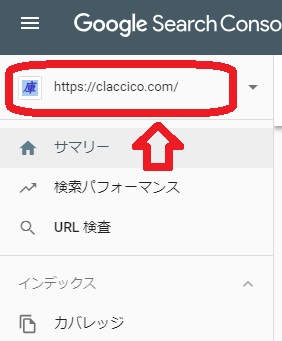
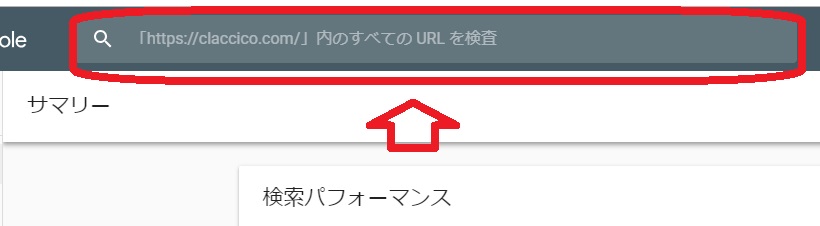

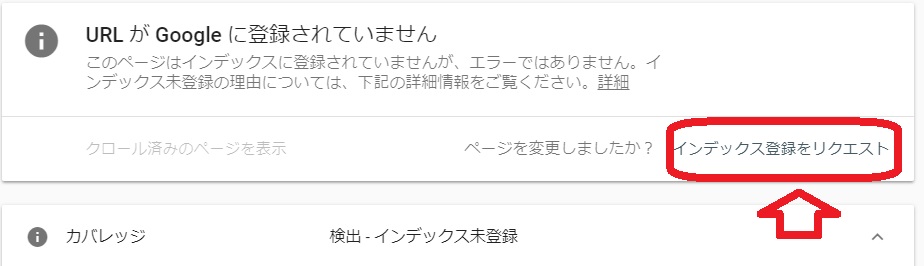
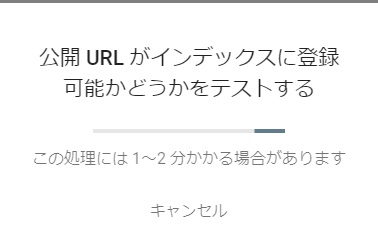



コメント